Como evitar o fechamento acidental das guias na borda
Um grande número de usuários de PC prefere usar o mouse ou o touchpad em vez dos atalhos do teclado para fechar e abrir as guias do navegador da web. Se você também usa o mouse ou o touchpad para fechar e abrir guias, às vezes você provavelmente fecha acidentalmente guias importantes clicando no botão Fechar.
As extensões estão disponíveis para navegadores de terceiros para proteger ou bloquear guias, mas não há nenhuma extensão para o Microsoft Edge no momento. No entanto, existem duas maneiras de evitar o fechamento acidental de guias no navegador Edge.
Evite fechar acidentalmente as guias do Edge no Windows 10
O navegador Microsoft Edge no Windows 10 permite que você fixe guias no navegador. Quando uma guia é fixada no navegador, o ícone de fechamento não aparece para essa guia. Isso significa que você não pode fechar facilmente uma guia fixada. Para fechar uma guia fixada usando o mouse ou touchpad, você precisará clicar com o botão direito do mouse na guia fixada e clicar na opção fechar guia ou soltar a guia primeiro e fechá-la clicando no ícone Fechar No entanto, observe que as guias fixadas podem ser fechadas rapidamente usando o atalho de teclado Ctrl + W.
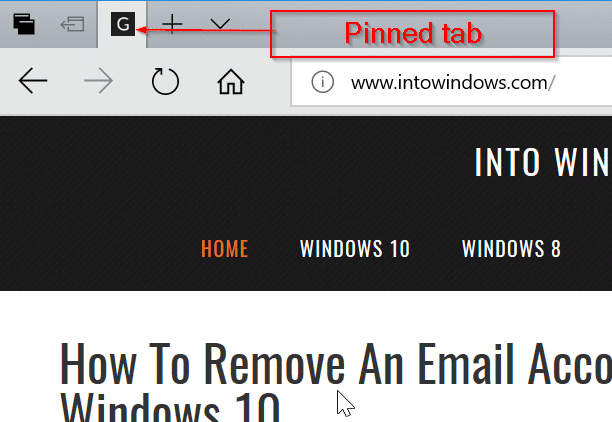
Veja como fixar uma guia no navegador Edge no Windows 10.
Etapa 1: clique com o botão direito em uma guia e, a seguir, clique na opção Fixar . Isso fixará a guia.
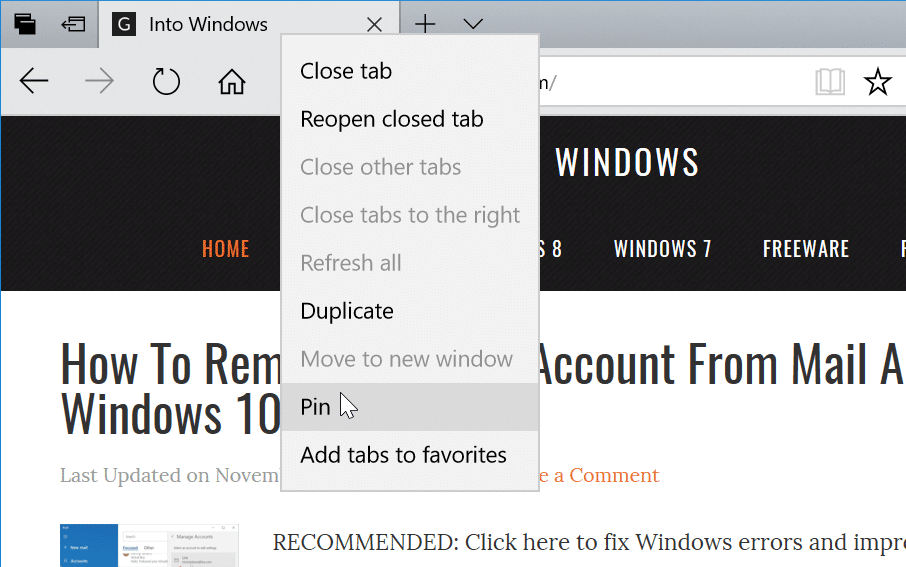
Para liberar uma guia, clique com o botão direito do mouse e clique na opção Liberar .
Existe outra maneira de proteger suas guias importantes no navegador Edge. O recurso Definir guias de lado pode ser usado para colocar guias de lado quando não estiverem sendo usadas e, em seguida, restaurá-las quando quiser navegar novamente.
Por exemplo, se você abriu www.intowindows.com em uma guia, mas não deseja ir para a página imediatamente, pode deixar essa guia de lado. Quando você separa uma guia, ela não aparece em nenhum lugar da tela. Para ver todas as guias reservadas, você precisará clicar no ícone Guias que reservou, localizado no canto superior esquerdo da janela do Edge. Clique na miniatura de um bloco para restaurá-lo.
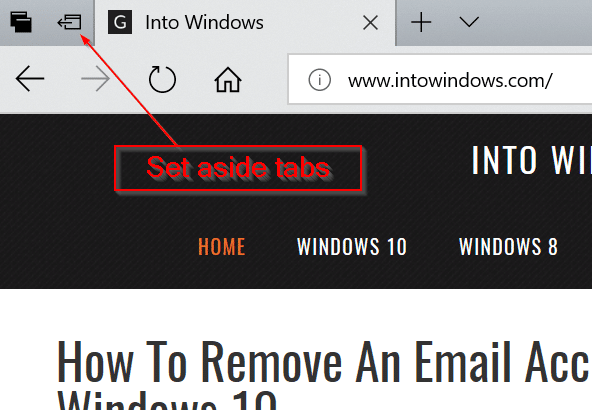
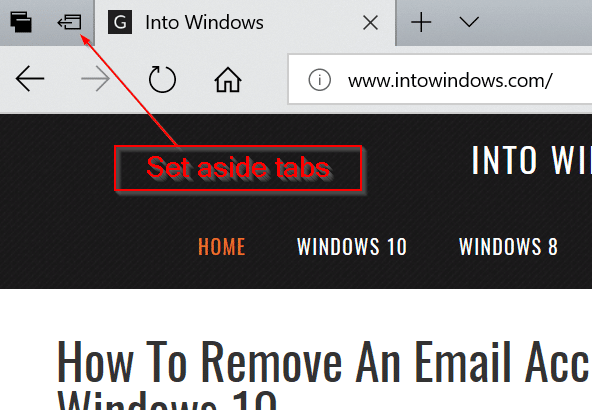
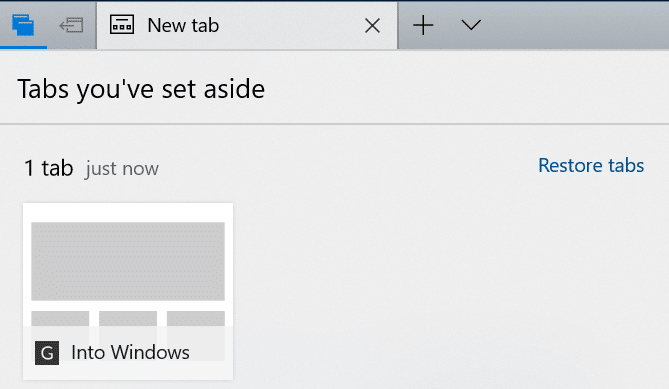
A única desvantagem desse recurso é que você não pode deixar de lado uma única guia por vez quando há várias guias. Ao clicar no botão Definir essas guias de lado, todas as guias abertas no momento, exceto as fixas, serão colocadas de lado.
Informe-nos se existe uma maneira melhor de evitar o fechamento acidental de guias no navegador Edge.